Pevné disky nejsou nesmrtelné. Po určité době jejich životnost končí a je nutná jejich výměna. Samotný proces výměny u počítače nebo serveru bývá často jednoduchý: stačí zařízení vypnout, odpojit starý disk, provést jeho klonování na dálku a následně obnovit data na nový disk. Avšak pro ty, kdo pracují se vzdálenými počítači či servery, situace není tak přímočará, protože fyzický přístup k nim je omezený. Naštěstí existují metody, jak provést vzdálenou zálohu pevného disku a uchovat data i z umírajícího disku.
V tomto článku si představíme dvě snadné metody, jak může kdokoli rychle provést vzdálenou zálohu pevného disku na počítači se systémem Linux.
První metoda, kterou si ukážeme, využívá nástroj Rsync. Druhá metoda spočívá ve využití DD přes SSH.
Vzdálená záloha pevného disku pomocí Rsync
Rsync je vynikající volbou pro tvorbu vzdálených záloh pevných disků, neboť tento protokol je velmi efektivní jak v lokální síti (LAN), tak i přes internet. Důležité je, že pro jeho použití není potřeba žádný speciální software, což zjednodušuje jeho konfiguraci. Pro ty, kteří neholdují příkazovému řádku, je navíc k dispozici i grafické rozhraní, jehož použití si také popíšeme.
Rsync je vhodný pro zálohování klíčových dat z pevného disku, pokud nepotřebujete vytvořit jeho kompletní kopii. Umožňuje zachovat práva k souborům a další atributy. Naproti tomu, použití tradičních archivů typu Tar Gzip může selhat, pokud se snažíte zkopírovat poškozené soubory.
Instalace
Než začnete, ujistěte se, že máte Rsync nainstalovaný na vzdáleném i lokálním počítači:
Ubuntu
sudo apt install rsync
Debian
sudo apt-get install rsync
Arch Linux
sudo pacman -S rsync
Fedora
sudo dnf install rsync
OpenSUSE
sudo zypper install rsync
Ostatní distribuce Linuxu
Nástroj Rsync je dostupný i v méně známých distribucích Linuxu. Je dokonce možné, že ho již máte ve svém systému nainstalovaný. Pro jeho instalaci použijte správce balíčků, vyhledejte „rsync“ a nainstalujte jej.
Nejprve zjistěte IP adresu vzdáleného počítače (pokud ji ještě neznáte, můžete použít příkaz Ping).
Poznámka: Pro zálohování všech systémových souborů použijte root přístup přes SSH.
Pokyny pro lokální síť (LAN)
Pokud má váš vzdálený počítač přístup k internetu, ale současně je dostupný i v lokální síti, můžete jeho IP adresu zjistit pomocí příkazu ping s názvem hostitele.
V lokální síti pravděpodobně postačí zadat pouze IP adresu. Použijte jméno hostitele pouze tehdy, pokud selže pokus s IP adresou. Například:
ping ubuntu-server -c1
VÝSTUP: PING ubuntu-server (192.168.1.126) 56(84) bajtů dat.
Z výše uvedeného výstupu je zřejmé, že IP adresa Ubuntu serveru v lokální síti je: 192.168.1.126
Pokyny pro internet
Podobně jako u LAN, zkuste pro zjištění IP adresy použít příkaz ping. Příklad:
ping google.com -c1
VÝSTUP: PING google.com (172.217.11.142) 56(84) bajtů dat.
Po zjištění správné IP adresy otevřete terminál na lokálním počítači, kde chcete zálohovaná data uložit, a zadejte následující příkaz:
rsync -avP --numeric-ids --exclude="/dev" --exclude="/proc" --exclude="/sys" [email protected]:/remote/file/location /local/backup/destination/
Synchronizace celého pevného disku přes internet, nebo i lokální síť může trvat delší dobu, vzhledem k mnoha faktorům. Nechte oba počítače zapnuté, dokud přenos neskončí.
Vzdálená záloha pevného disku pomocí DD přes SSH
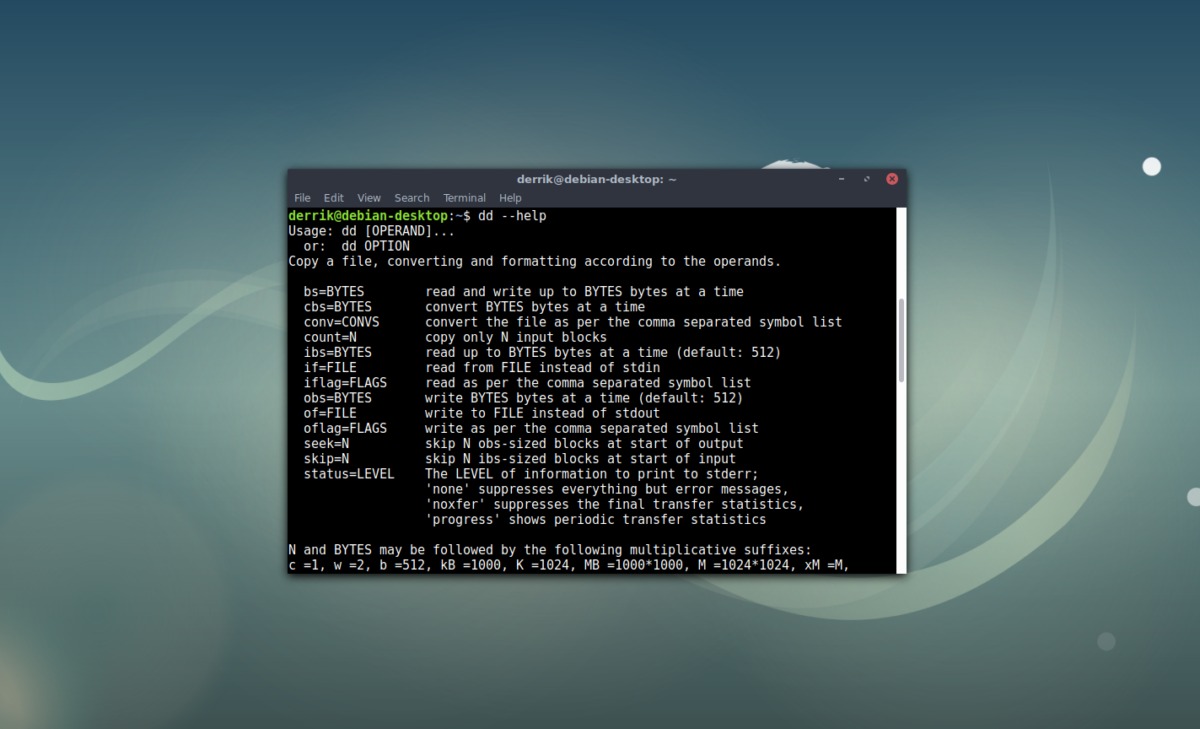
Pro rychlé vytvoření bitové kopie pevného disku serveru či vzdáleného počítače s Linuxem přes internet je DD jednoduchým řešením. Využívá propojení příkazu DD mezi počítači přes příkazový řádek. Může se jednat o přenos z lokálního počítače na vzdálený, i naopak.
Pro tento účel se ujistěte, že vzdálený počítač přijímá SSH připojení na portu 22 (nebo jiném definovaném portu). Také zkontrolujte, že SSH běží na obou počítačích. Pokud si nejste jisti, jak nastavit SSH připojení, podívejte se na náš článek o SSH.
Poznámka: V následujících příkladech se používá pevný disk /dev/sda a oddíl /dev/sda1. U vás se názvy mohou lišit. Pro zjištění názvů disku použijte příkaz lsblk na vzdáleném počítači.
Vzdálený disk na lokální – celý pevný disk
ssh [email protected] "dd if=/dev/sda1 | gzip -1 -" | dd of=image.gz
Vzdálený disk na lokální – samostatný oddíl
ssh [email protected] "dd if=/dev/sda1 | gzip -1 -" | dd of=image.gz
Lokální disk na vzdálený – celý pevný disk
dd if=/dev/sda | gzip -1 - | ssh [email protected] dd of=image.gz
Lokální disk na vzdálený – samostatný oddíl
dd if=/dev/sda1 | gzip -1 - | ssh [email protected] dd of=image.gz
Po dokončení zálohy vytvořené nástrojem DD, ji můžete obnovit. Existuje mnoho způsobů, jak to udělat v Linuxu, pro jednoduchost doporučujeme Gnome Disk Utility. Pro obnovení zálohy na nový disk, vyberte zařízení v levé části aplikace. Poté klikněte na nabídku vpravo nahoře a vyberte možnost „Obnovit obraz disku“.
Poznámka: Obnovení obrazu disku může nějakou dobu trvat. Buďte prosím trpěliví.
Zobrazí se dialogové okno, které vás vyzve k vyhledání obrazu disku. Vyberte „všechny soubory“ a následně vyberte soubor „image.gz“ pro obnovu.
Gnome Disk Utility dokáže stejným způsobem obnovit i obrazy záložních oddílů vytvořené pomocí DD. Stačí kliknout na pevný disk vlevo, kliknout na ikonu ozubeného kola a následně vybrat možnost „Obnovit obraz oddílu“.